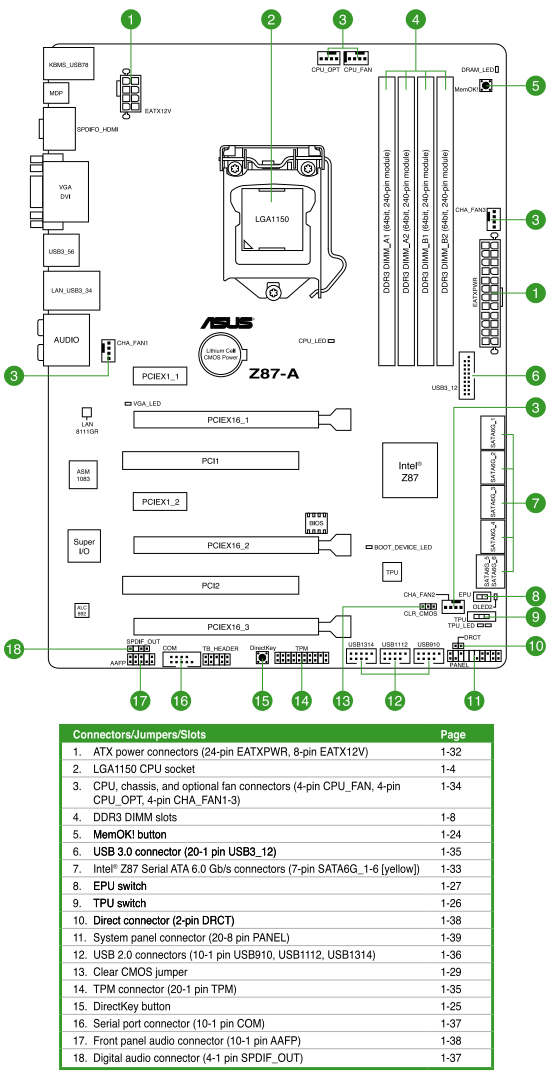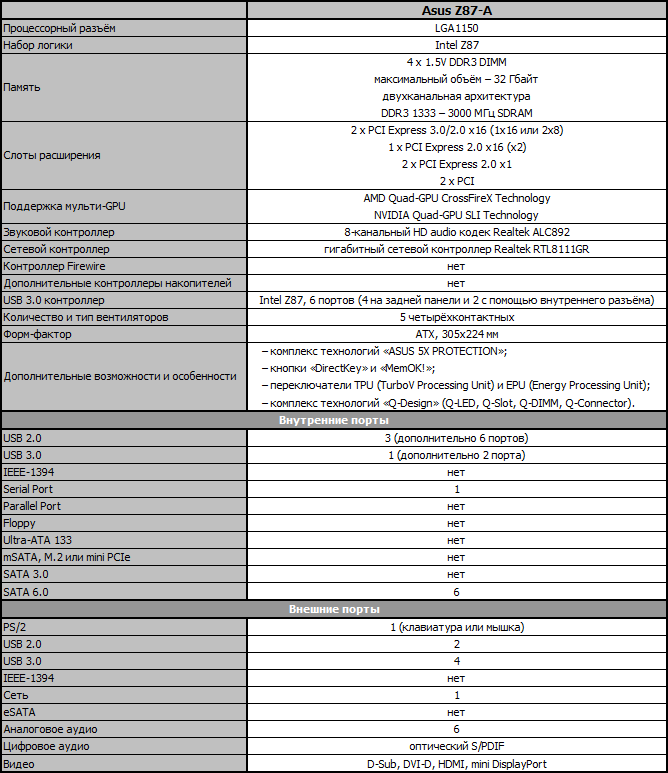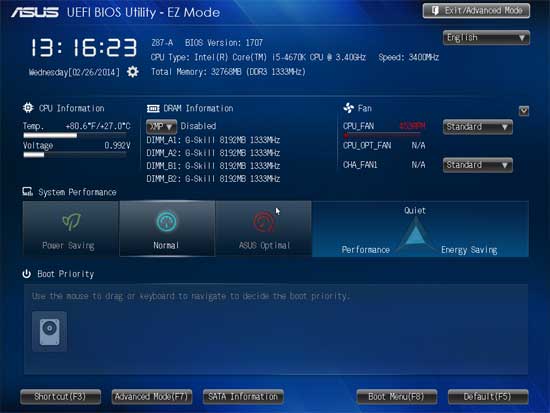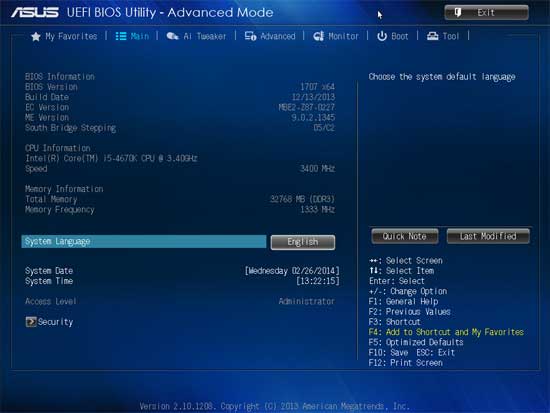Ваш город: Москва
Asus Z87-A — вполне приличная LGA1150-плата
Предисловие
Говорят, что обзоры материнских плат начального уровня пользователей не интересуют, а потому статьи про них мало читают. Когда от платы требуется лишь её основная функция — обеспечить основу для работы всех остальных компонентов компьютера, то достаточно выбрать любую подходящую по цене и набору интерфейсов модель. Предварительное чтение обзоров, кропотливое изучение и сравнение характеристик — всё это совсем не обязательно и будет только лишней тратой времени. Трудно не согласиться, хотя возможны нюансы. Даже если заранее определиться с платформой, выбрав LGA1150, как наиболее универсальную и современную, тут же встанет вопрос о наборе микросхем. Будет ли достаточно платы на логике Intel H81 или необходим чипсет H87? А может подойдёт плата на Q87 или B85? Впрочем, возможно, что это преувеличение и такие подробности непритязательным пользователям действительно неинтересны, но энтузиастам приходится регулярно сталкиваться с непростой проблемой выбора оптимальной модели материнской платы.
Конкретный пример — никаких особенных требований у нас нет, но нам нужна хорошая и надёжная плата, способная к разгону процессоров. Желательно, чтобы она не была излишне дорогой, а в будущем, вполне может быть, мы захотим добавить вторую видеокарту. Выбор естественно ограничивается платами, которые основаны на логике Intel Z87, но от этого не становится проще. Даже в том случае, если ещё в несколько раз облегчить себе задачу и заранее определиться, что будем брать материнскую плату компании ASUSTeK, то перед нами окажется сразу два десятка различных моделей. Легко отказываемся от плат игровой серии «ROG», как излишне дорогих и перегруженных ненужными функциями. Скрепя сердце отодвигаем в сторону платы серии «TUF», хотя они как раз достаточно интересны, но начинаем выбирать среди обыкновенных моделей.
Обычная плата компании ASUSTeK — это совсем не означает, что она будет простой и недорогой. На вершине списка находятся флагманские модели, оснащённые беспроводными технологиями Wi-Fi и Bluetooth, дополнительными контроллерами SATA и USB 3.0, портами Thunderbolt, сетевыми картами Intel и качественными кодеками Realtek. Выглядят они заманчиво, но набор их возможностей для нас избыточен, да и цена кусается. Смотрим в низ списка. Самую младшую материнскую плату Asus Z87-K мы уже изучали, она оставила не самое лучшее впечатление. Её четырёхфазный преобразователь питания очень сильно нагревался при работе. У модели Asus Z87-C тоже четыре фазы, но схема стабилизатора иная, однако для внешней видеокарты предназначен единственный разъём PCI Express 3.0/2.0 x16. Второй тоже можно использовать для совместной работы видеокарт, но только в режиме AMD CrossFireX. Он базируется на чипсетных линиях PCI-E, относится ко второму поколению интерфейса и обеспечивает максимальную скорость PCI Express 2.0 x4. Получается, что нашим не таким уж взыскательным запросам начинает удовлетворять лишь плата Asus Z87-A. У неё и преобразователь питания помощнее, и деление процессорных линий PCI-E используется, и поддержка NVIDIA SLI реализована. Давайте изучим эту модель подробнее.
Упаковка и комплектация
Коробка с материнской платой Asus Z87-A выглядит привычно и знакомо. На её лицевой стороне название модели и логотипы, а на обратной изображение платы, краткий перечень технических характеристик и рассказ о некоторых особенностях.

От стоящих рядом коробок с платами других производителей коробка платы Asus Z87-A отличается лишь заметно меньшей толщиной, что объясняется оригинальным способом упаковки, который мы не раз видели у плат компании ASUSTeK начального уровня. Край разделяющего плату и аксессуары листа картона завёрнут особым образом и образует небольшой отдельный отсек. В нём находятся SATA-кабели, они оказываются поверх платы, а ниже размещаются остальные комплектующие. Такой компактный способ упаковки снижает количество используемых материалов, что лучше для экологии. В одном объёме помещается больше коробок, поэтому уменьшаются расходы на транспортировку. Когда количество производимых плат исчисляется десятками миллионов, подобные вроде бы незначительные меры дают существенный суммарный эффект.
Список прилагающихся к плате комплектующих не слишком велик, он включает базовый набор аксессуаров, необходимых для начала работы, почти без излишеств:
два Serial ATA кабеля с металлическими защёлками, один с двумя прямыми, другой с одним прямым и вторым Г-образным разъёмом, кабели специально предназначены для подключения устройств SATA 6 Гбит/с (отличаются белыми вставками на разъёмах);
гибкий мостик для объединения двух видеокарт в режиме SLI;
заглушка на заднюю панель (I/O Shield);
комплект переходников «Asus Q-Connector», включающий модули для упрощения подключения кнопок и индикаторов передней панели системного блока, а также разъёма USB 2.0;
руководство пользователя;
брошюра с краткими инструкциями по сборке;
DVD-диск с программным обеспечением и драйверами;
наклейка «Powered by ASUS» на системный блок.

Дизайн и возможности
Материнская плата Asus Z87-A сконструирована таким образом, что позволяет отказаться от применения многочисленных дополнительных контроллеров, но при этом полностью используются возможности набора логики Intel Z87, на котором она основана. Поддержку процессоров LGA1150 обеспечивает цифровая система питания «DIGI+», работающая в связке с технологией «Dual Intelligent Processors 2». Греющиеся элементы восьмифазного преобразователя накрыты двумя дополнительными радиаторами. Как и радиатор на микросхеме набора логики, они используют крепление с помощью подпружиненных пластиковых защёлок, но это не критично, поскольку нагрев невелик.
При взгляде сверху может показаться, что у платы больше разъёмов SATA, чем есть на самом деле. Их всего шесть, все относятся к третьему поколению интерфейса и обеспечивают скорость доступа 6 Гбит/с. Все они базируются на возможностях набора логики, дополнительных не добавлено. Обманчивое впечатление возникает из-за того, что привычный по другим моделям двухъярусный разъём используют лишь два порта, а оставшиеся четыре разъёма одиночные.

Два разъёма PCI Express 3.0/2.0 x16 способны делить между собой процессорные линии PCI-E, они обеспечивают совместную работу видеокарт в режимах NVIDIA SLI или AMD CrossFireX. В последнем случае к связке можно добавить третий разъём, базирующийся на чипсетных линиях PCI-E. Как правило, при этом платы позволяют отключить пару разъёмов PCI Express 2.0 x1, чтобы довести его максимальную скорость до PCI Express 2.0 x4. В нашем же случае это не предусмотрено и скорость третьего разъёма ограничена уровнем x2, что необычно. Помимо перечисленных специально для поддержки старых карт расширения на плату добавлено два разъёма PCI.
Задняя панель выглядит неплохо, незанятой площади осталось мало, интересной особенностью является наличие нечасто встречающегося на материнских платах разъёма mini DisplayPort. Полный перечень выведенных разъёмов выглядит следующим образом:
универсальный разъём PS/2 для подключения клавиатуры или мышки;
два порта USB 2.0, а ещё шесть можно вывести с помощью трёх внутренних разъёмов на плате;
видеовыходы D-Sub, DVI-D, HDMI и mini DisplayPort;
разъём локальной сети (сетевой адаптер построен на гигабитном контроллере Realtek RTL8111G);
четыре порта USB 3.0 (разъёмы синего цвета) появились благодаря возможностям набора логики Intel Z87, а ещё два дополнительных порта USB 3.0 можно вывести с помощью одного внутреннего разъёма;
оптический S/PDIF, а также шесть аналоговых звуковых разъёмов, работу которых обеспечивает восьмиканальный кодек Realtek ALC892.

У плат компании Gigabyte самые лучшие, то есть наиболее наглядные и даже красивые чертежи, однако схематичное изображение платы Asus Z87-A при большом увеличении тоже даёт возможность разглядеть её особенности. Всего имеется пять четырёхконтактных разъёмов для подключения вентиляторов, из них сразу два процессорных, причём все они позволяют снижать скорость вращения даже при трёхконтактном подключении. Кнопка или разъём «DirectKey» помогут войти в BIOS, кнопка «MemOK!» предназначена для коррекции стартовых параметров работы памяти. Переключатель TPU (TurboV Processing Unit) задействует энергосберегающий режим работы, а EPU (Energy Processing Unit) помогает в разгоне системы, теперь он трёхпозиционный. В штатном положении разгон отключён, во втором процессор будет разгоняться только путём повышения его коэффициента умножения, а в третьем добавится изменение базовой частоты. Комплекс технологий «Q-Design» (Q-LED, Q-Slot, Q-DIMM, Q-Connector) поможет при сборке и эксплуатации системы. С помощью последовательно зажигающихся светодиодов «Q-LED» (CPU, DRAM, VGA, Boot Device LED) можно определить источник проблем при старте. «Q-Slot» — это удобные широкие защёлки на разъёмах для видеокарт, а «Q-DIMM» — это односторонние защёлки разъёмов для модулей памяти. «Q-Connector» — это комплект переходников, включающий модули для упрощения подключения кнопок и индикаторов передней панели системного блока, а также разъёма USB 2.0.
Напоследок напомним про «5X Protection» — комплекс инженерных решений, которые обеспечивают плате надёжность и долгий срок службы. Он включает стабильное питание благодаря цифровому стабилизатору «DIGI+», защиту от перегрузок, от замыканий и от статического электричества. Долговечные твердотельные конденсаторы и устойчивая к окислению и коррозии, покрытая тонким слоем оксида хрома стальная задняя панель разъёмов, позволят эксплуатировать эту модель в течение длительного времени.
Все основные технические характеристики материнской платы Asus Z87-A мы скомпоновали в единую таблицу, а щёлкнув по ней, можно открыть сводную сравнительную таблицу со спецификациями всех протестированных ранее моделей LGA1150-плат:
ASRock Fatal1ty Z87 Professional;
ASRock Z87 Extreme4;
ASRock Z87 Extreme6/ac;
Asus Gryphon Z87;
Asus Maximus VI Gene;
Asus Maximus VI Hero;
Asus Sabertooth Z87;
Asus Z87-Deluxe;
Asus Z87-K;
Asus Z87M-Plus;
Asus Z87-Pro;
Gigabyte G1.Sniper 5;
Gigabyte GA-Z87-HD3;
Gigabyte GA-Z87M-HD3;
Gigabyte GA-Z87MX-D3H;
Gigabyte GA-Z87X-D3H;
Gigabyte GA-Z87X-OC;
Gigabyte GA-Z87X-UD4H;
Gigabyte GA-Z87X-UD5H;
Intel DZ87KLT-75K;
MSI Z87 MPOWER;
MSI Z87-G41 PC Mate;
MSI Z87-G43;
MSI Z87-GD65 GAMING;
MSI Z87M-G43.
В целом всё очень даже неплохо, нужно обратить внимание только на две особенности материнской платы Asus Z87-A. Во-первых, на нестандартный режим работы третьего разъёма PCI Express 2.0 x16, обеспечивающий максимальную скорость x2. Во-вторых, плата лишена нечасто используемой, но порой чрезвычайно полезной фирменной технологии «USB BIOS Flashback», которая позволяет обновить прошивку без полной сборки системы.
Особенности BIOS
BIOS всех современных материнских плат базируется на коде AMI, поэтому в целом их возможности очень похожи, иногда одинаковы даже названия параметров. В предыдущих обзорах нам неоднократно доводилось достаточно подробно рассматривать возможности BIOS плат компании ASUSTeK, поэтому на этот раз мы только бегло пробежимся по разделам и освежим в памяти его основные особенности. Как и раньше, по умолчанию при входе в BIOS нас встречает упрощённый режим «EZ Mode». Он позволяет узнать базовые характеристики системы, выбрать экономичный или производительный режим работы и задать порядок опроса загрузочных устройств, просто перетащив их мышкой. Помимо возможности установить правильное время и дату, а также выбрать режим работы вентиляторов, можно применить профили «X.M.P.» для модулей памяти и ознакомиться с информацией о подключённых накопителях. Клавиша «F7» служит для перехода от «EZ Mode» к режиму «Advanced Mode», либо можно воспользоваться клавишей «F3», которая позволяет быстро переместиться в один из наиболее часто используемых разделов BIOS.
Можно каждый раз при входе в BIOS переключаться из режима «EZ Mode» в режим «Advanced Mode», можно пользоваться клавишей F3, которая, кстати, работает и во всех остальных разделах BIOS, но будет гораздо удобнее, если режим «Advanced Mode» сделать стартовым в настройках. В таком случае первым перед нашими глазами предстанет знакомый раздел «Main». Он сообщает базовые сведения о системе, позволяет задать актуальную дату и время, имеется возможность сменить язык интерфейса BIOS, в том числе и на русский. В подразделе «Security» можно задать пользовательский и администраторский пароли доступа.
Однако раздел «Main» теперь не первый в списке, перед ним появился новый раздел «My Favorites». Он предназначен для того, чтобы собрать в одном месте все наиболее часто используемые вами параметры. Изначально раздел пуст и содержит лишь справочную информацию, как именно добавлять или убирать опции с помощью мышки или клавиатуры. Нужно сказать, что для выбора параметров существует ряд запретов, причём они распространяются не только на целые разделы или подразделы, но даже на отдельные параметры, которые содержат подменю. От подобных досадных ограничений избавлен список опций, выводимых по нажатию клавиши «F3», который теперь тоже можно редактировать, удаляя ненужные и добавляя необходимые пункты. Так что максимальную гибкость можно получить лишь от совместного использования раздела «My Favorites» и меню с наиболее употребительными ссылками, что уже совсем не так удобно, как могло бы быть при отсутствии ограничений. Кроме того, раздел «My Favorites» оказался как бы в стороне, его нельзя выбрать в качестве стартового, как, впрочем, и любой другой раздел, так что это тоже недостаток.
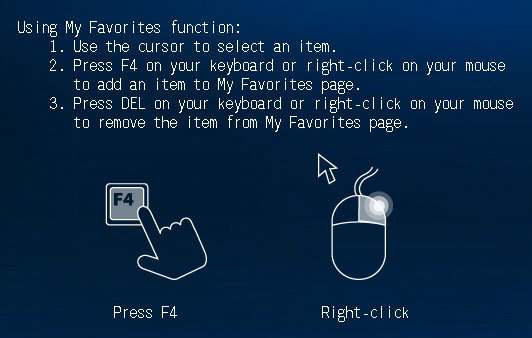
Основная масса необходимых для разгона опций сосредоточена в разделе «Ai Tweaker». Он и раньше был немаленький, а стал ещё больше, поскольку возросло количество информационных параметров в начале, добавились множители для изменения частоты кэш-памяти в середине и управляющие напряжениями параметры ближе к концу раздела. Мало того, изначально вы видите далеко не полный перечень параметров, поскольку все они задаются платой автоматически, но как только вы переходите к настройке вручную, так сразу появляется множество ранее скрытых за ненадобностью опций.
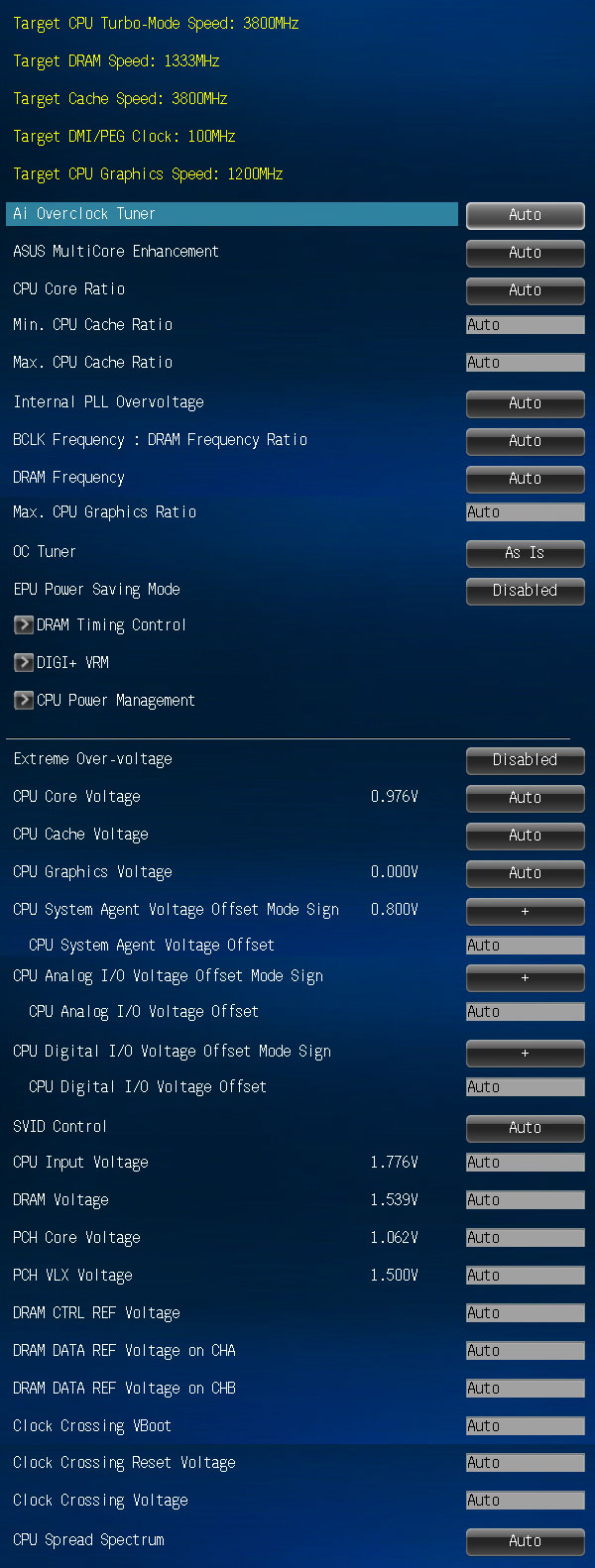
К примеру, стоит вам только поменять значение параметра «Ai Overclock Tuner» на «X.M.P.», чтобы автоматически изменить параметры работы подсистемы памяти, или на «Manual», так сразу появятся опции, предназначенные для изменения базовой частоты и для управления коэффициентами умножения процессора. Напряжения можно задавать как выше, так и ниже номинала, текущие значения указаны рядом с параметрами, их изменяющими, что очень удобно. При изменении напряжения на процессоре теперь можно выбирать между тремя различными вариантами. Его можно жёстко зафиксировать на определённом значении, можно лишь добавить или убрать необходимую величину в режиме «Offset», а можно использовать адаптивный (интерполяционный) вариант. Подробнее о различиях между тремя способами изменения напряжения на процессоре мы уже рассказывали в обзоре платы Asus Z87-K.
Часть параметров традиционно выносится в подразделы, чтобы чрезмерно не загромождать главный. В частности, на отдельную страницу вынесено изменение таймингов памяти, их количество очень велико, однако пользоваться возможностями этого подраздела вполне удобно. Воспользовавшись полосой прокрутки, нетрудно увидеть все тайминги, которые установлены платой для двух каналов памяти. Можно поменять лишь несколько из них, например, только основные, оставив для остальных значения по умолчанию.
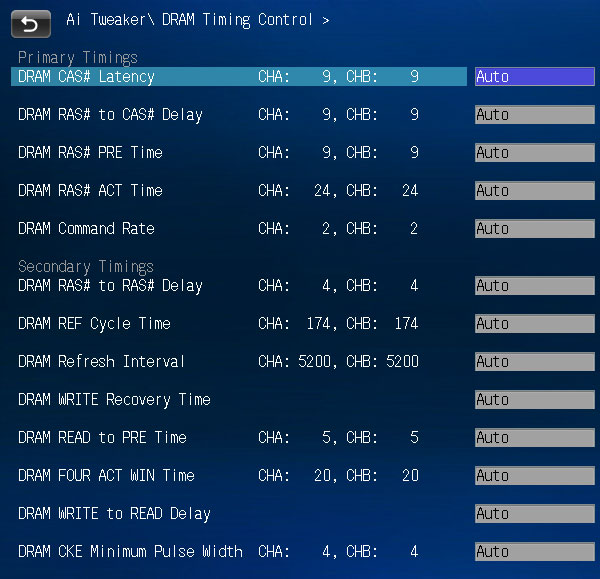
Нельзя не заметить большое количество опций, относящихся в основном к питанию и энергопотреблению, появившихся благодаря цифровой системе питания «DIGI+». Прямо в BIOS можно управлять фирменными энергосберегающими технологиями, позволяющими менять количество активных фаз питания процессора в зависимости от уровня его загрузки. Технологию противодействия падению напряжения на процессоре под нагрузкой «CPU Load-Line Calibration» можно не просто включать или отключать, но и дозировать степень противодействия.
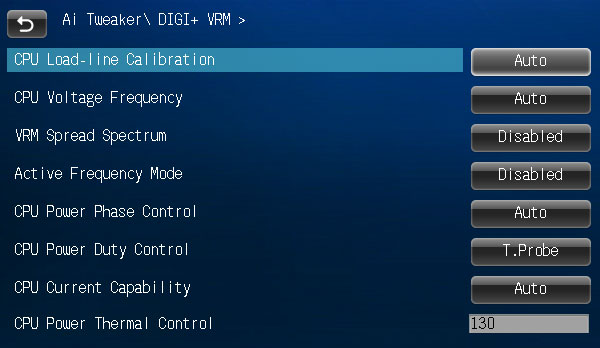
У плат компании ASUSTeK есть преимущество в виде многочисленных опций подраздела «CPU Power Management». Помимо обычных, имеющихся и у плат других производителей параметров, которые позволяют повысить допустимые пределы потребления процессора, ряд дополнительных опций дадут возможность ускорить время реакции и снизить энергопотребление в покое.
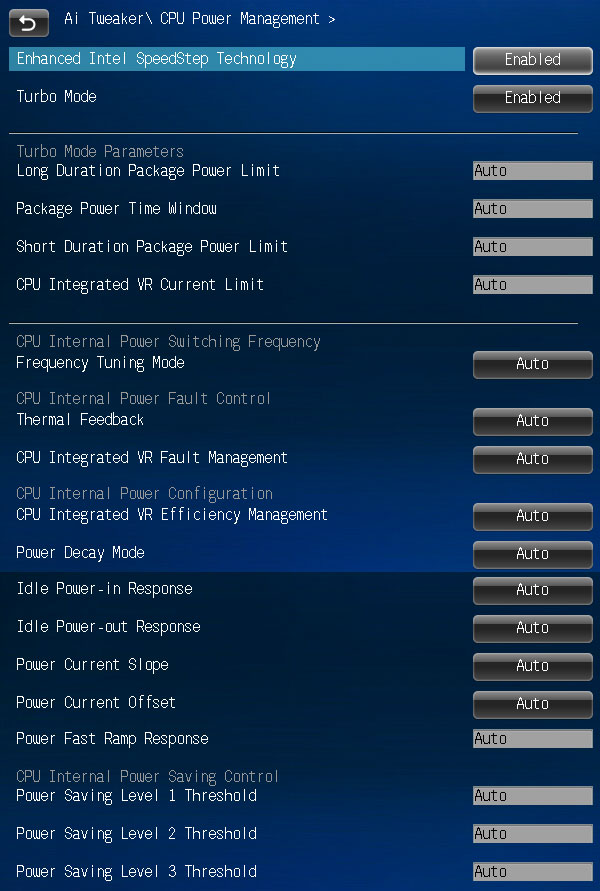
На этом возможности раздела «Ai Tweaker» завершаются, между тем, мы ещё не нашли целую группу очень важных опций, управляющих процессорными энергосберегающими технологиями. Это характерный недостаток не только плат компании ASUSTeK, но и большинства плат других производителей. Корень проблемы лежит в AMI BIOS, который лежит в основе UEFI BIOS современных плат и в его нерациональной базовой компоновке.
Возможности подразделов раздела «Advanced» нам в целом хорошо знакомы и понятны по их названиям. Они позволяют настроить работу набора логики и дополнительных контроллеров, различных интерфейсов, включить специфические технологии, такие как «Intel Rapid Start» и «Intel Smart Connect».
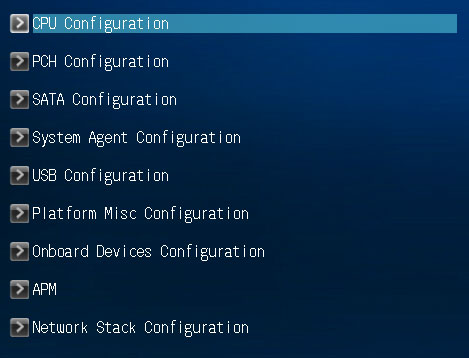
В подразделе «CPU Configuration» мы узнаём базовые сведения о процессоре и управляем некоторыми процессорными технологиями, к примеру, технологией виртуализации. Однако мы по-прежнему не видим параметров, имеющих отношение к процессорным энергосберегающим технологиям Intel, поскольку они вынесены на отдельную страницу «CPU Power Management Configuration». Вообще-то изначально на экране видно всего лишь три первых параметра, поскольку для опции «CPU C States» установлено значение «Auto», а все последующие параметры скрыты. Мы специально поменяли значение опции «CPU C States» на «Enabled», чтобы продемонстрировать большое количество ранее спрятанных параметров, доступных для изменения. Они оказывают очень значительное влияние на энергопотребление системы в покое, поэтому лучше задавать их значения вручную, а не оставлять на усмотрение платы.
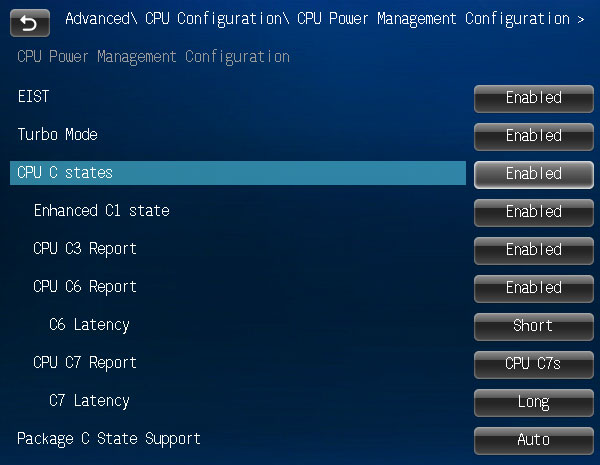
Раздел «Monitor» сообщает текущие значения температур, напряжений и скорость вращения вентиляторов. Для всех вентиляторов можно выбрать предустановленные режимы регулировки количества оборотов из стандартного набора: «Standard», «Silent» или «Turbo», оставить полную скорость вращения, либо подобрать подходящие параметры в ручном режиме. Печальным недостатком многих современных материнских плат была утраченная способность регулировать скорость вращения трёхконтактных процессорных вентиляторов, но теперь эта функция наконец-то вернулась и к платам компании ASUSTeK. Оба процессорных разъёма способны снижать скорость вращения при трёхконтактном подключении, а не только вторые разъёмы, как на платах ASRock или Gigabyte.
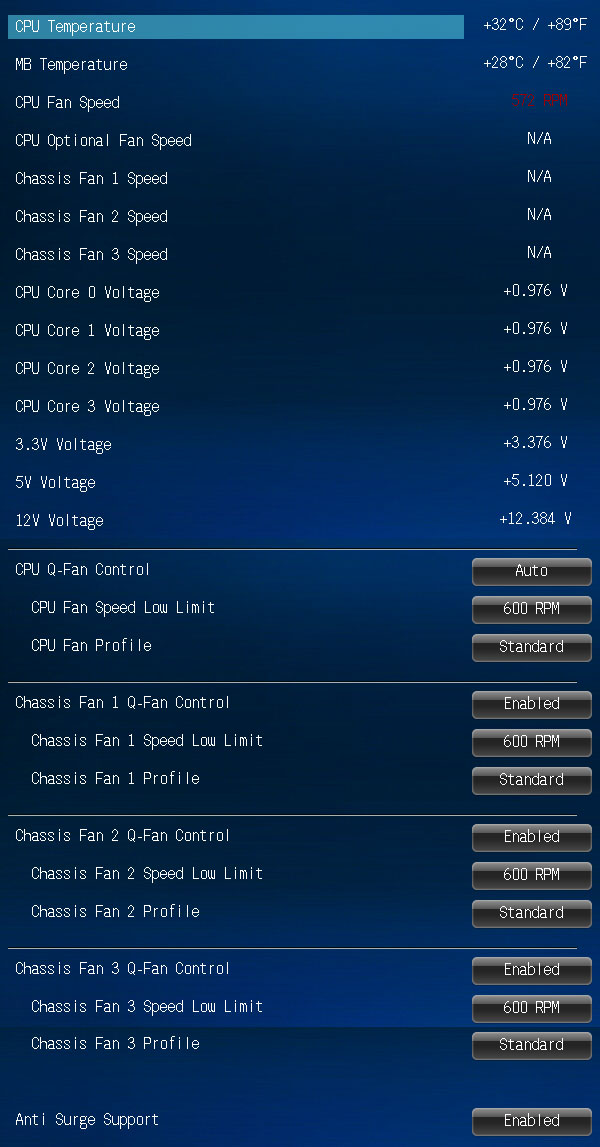
Далее находится раздел «Boot», где мы выбираем параметры, которые будут применяться при старте системы. Здесь, кстати, и нужно менять стартовый режим «EZ Mode» на «Advanced Mode». Заодно на время настройки можно отключить параметр «Fast Boot», чтобы не сталкиваться с проблемами при входе в BIOS из-за того, что плата стартует очень быстро и просто не успеваешь вовремя нажать на клавишу.
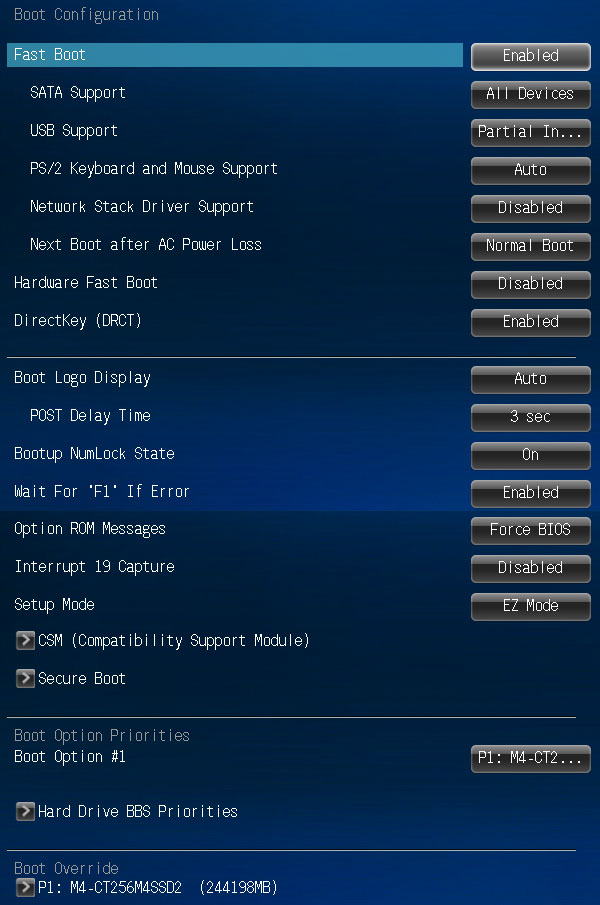
Следующий раздел «Tool» содержит пару крайне важных и регулярно используемых подразделов, а также один почти бесполезный.
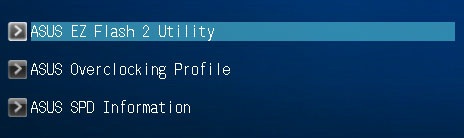
Встроенная утилита для обновления прошивок «Asus EZ Flash 2» является одной из самых удобных и функциональных программ подобного рода. В качестве одного из преимуществ можно отметить поддержку чтения с разделов, отформатированных в системе NTFS. Подобной особенностью пока обладают лишь платы компаний ASUSTeK и Intel. К сожалению, возможность сохранения текущей версии прошивки перед обновлением была вообще ликвидирована. Подраздел «Asus Overclocking Profile» позволяет сохранить и быстро загрузить восемь полных профилей настроек BIOS. Каждому профилю можно дать краткое название, напоминающее о его содержимом. Профилями можно обмениваться, сохраняя их на внешних носителях. Минус в том, что до сих пор не исправлена ошибка, по которой в профилях не запоминается отключение вывода стартовой картинки.
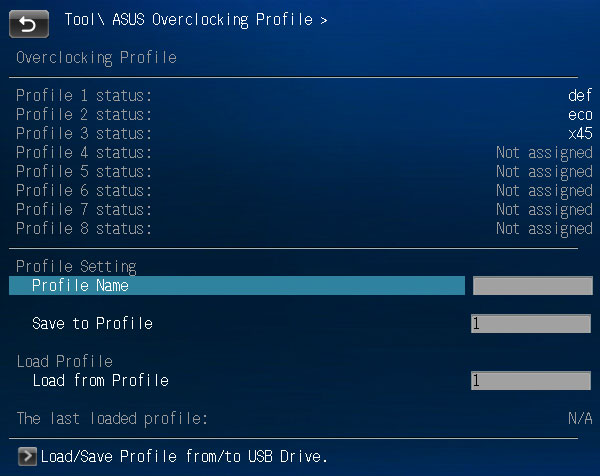
Кроме того, в разделе «Tools» есть подраздел «Asus SPD Information», в котором можно ознакомиться со сведениями, зашитыми в SPD модулей памяти, в том числе и с профилями XMP (Extreme Memory Profile). Однако место для этого подраздела выбрано неудачно, ведь задержки памяти меняются совсем в другом подразделе, очень далеко отсюда и пользоваться предоставляемыми сведениями неудобно.
В центре правой части экрана, над постоянно напоминаемым перечнем «горячих клавиш», видны две кнопки — «Quick Note» и «Last Modified».
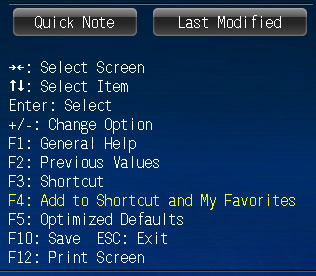
Первая позволяет записать и оставить себе какое-нибудь важное напоминание, а вторая выводит перечень последних внесённых изменений, он сохраняется даже при перезагрузке или выключении системы. Вы всегда можете посмотреть и вспомнить, какие изменения в настройках BIOS были сделаны в последний раз, причём теперь для этого даже не обязательно входить в BIOS, поскольку кнопка «Save to USB» позволяет сохранить перечень изменений на внешнем носителе.
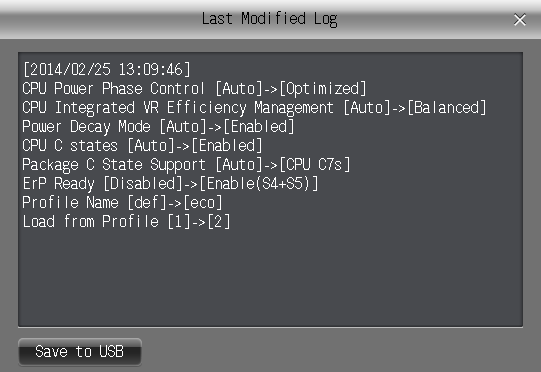
Чрезвычайно удобным оказалось похожее на «Last Modified» всплывающее окошко «BIOS Setting Change», которое автоматически показывает перечень изменений при каждом сохранении настроек. Глядя на список, вы легко можете проконтролировать правильность заданных значений, прежде чем применить изменения, убедиться, что нет ошибочных или забытых опций. Кроме того, с помощью этого окошка нетрудно узнать отличия текущих настроек от значений, записанных в профилях BIOS. Загрузив профиль, вы моментально увидите все его основные отличия от заданных ранее параметров в появившемся окне «BIOS Setting Change».
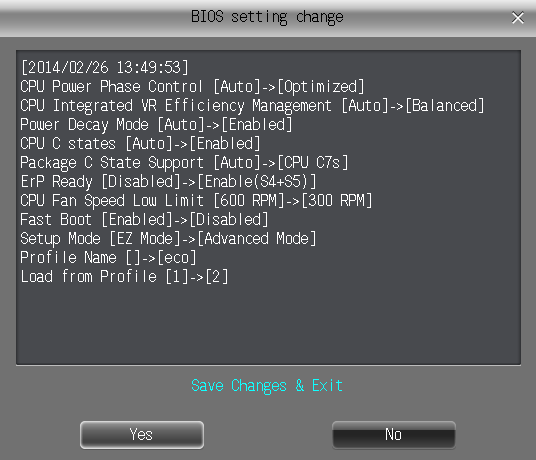
Подводя итоги, можно сказать, что возможности Asus EFI BIOS и раньше были очень неплохи, а потому не было необходимости в глубокой переработке, требовалась лишь определённая коррекция для устранения недостатков. Она была проведена и в новой модификации BIOS можно обнаружить немало изменений к лучшему. Некоторые не слишком существенны, например, лёгкое увеличение функциональности до того почти совсем бесполезного режима «EZ Mode». Другие более важны, в их числе новый раздел «My Favorites», появление возможности оставлять заметки и редактировать список наиболее часто используемых разделов BIOS, который можно в любой момент вывести по нажатию клавиши «F3». Пригодится перечень последних внесённых изменений «Last Modified» и оказалось чрезвычайно полезным всплывающее окно «BIOS Setting Change» со списком текущих изменений, которые будут применены. Радует вернувшаяся способность регулировать трёхконтактные процессорные вентиляторы.
Вместе с тем, до сих пор не исправлена ошибка, по которой в профилях не запоминается отключение вывода стартовой картинки. Играющие очень важную роль в энергосбережении системы параметры страницы «CPU Power Management Configuration» до сих пор не внесены в раздел «Ai Tweaker», до них слишком долго и неудобно добираться. Широкому использованию раздела «My Favorites» мешают серьёзные ограничения на добавление параметров и невозможность его выбора в качестве стартового, как, впрочем, и любого другого раздела. Параметр «EPU Power Saving Mode», включающий фирменные энергосберегающие технологии, потерял гибкость настройки. Раньше можно было самостоятельно выбирать наиболее подходящий уровень экономии, а теперь его можно только включать или выключать.
Конфигурация тестовой системы
Все эксперименты проводились на тестовой системе, включающей следующий набор компонентов:
Материнская плата — Asus Z87-A rev. 1.02 (LGA1150, Intel Z87, версия BIOS 1707);
Процессор — Intel Core i5-4670K (3.6-3.8 ГГц, 4 ядра, Haswell, 22 нм, 84 Вт, LGA1150);
Память — 4 x 8 ГБ DDR3 SDRAM G.SKILL TridentX F3-2133C9Q-32GTX, (2133 МГц, 9-11-11-31-2N, напряжение питания 1,6 В);
Видеокарта — Gigabyte GV-R797OC-3GD (AMD Radeon HD 7970, Tahiti, 28 нм, 1000/5500 МГц, 384-битная GDDR5 3072 МБ);
Дисковая подсистема —Crucial m4 SSD (CT256M4SSD2, 256 ГБ, SATA 6 Гбит/с);
Система охлаждения — Scythe Mugen 3 Revision B (SCMG-3100);
Термопаста — ARCTIC MX-2;
Блок питания — Enhance EPS-1280GA, 800 Вт;
Корпус — открытый тестовый стенд на базе корпуса Antec Skeleton.
В качестве операционной системы использовалась Microsoft Windows 8.1 Enterprise 64 бит (Microsoft Windows, Version 6.3, Build 9600), комплект драйверов для набора микросхем Intel Chipset Device Software 9.4.0.1027, драйвер видеокарты — AMD Catalyst 13.9.
Нюансы работы и разгона
Сборка тестовой системы на базе материнской платы Asus Z87-A не вызвала сложностей, прошивка без проблем была обновлена до наиболее свежей на момент проверки версии с помощью встроенной в BIOS утилиты «Asus EZ Flash 2». Кстати, нужно отметить появление новой утилиты для обновления прошивок материнских плат компании ASUSTeK, выпущенной в преддверии предстоящего анонса обновлённых LGA1150-процессоров «Haswell Refresh». Программа крайне проста, она умеет только обновлять и больше ничего. Зато она небольшая и не требует скачивания всего дистрибутива комплекса фирменных утилит «ASUS AI Suite III», чтобы воспользоваться входящей в его состав программой «EZ Update».
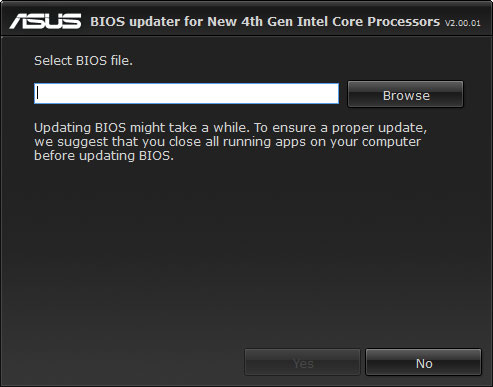
Система была собрана, запущена, BIOS обновлён, а дальше нас поджидала традиционная череда не очень серьёзных, но очень многочисленных и надоедливых недостатков материнских плат компании ASUSTeK. При старте они показывают загрузочную картинку, на которой подсказывается, что войти в BIOS можно по нажатию клавиш «Del» или «F2». Однако это стандартные возможности, не требующие напоминаний, а остальные клавиши, индивидуальные для разных производителей, традиционно забыты. К примеру, чтобы вывести меню, позволяющее выбрать стартовое устройство для внеочередной загрузки, платы Asus используют клавишу «F8». Информация об этом есть в руководстве, но подсказка была бы как нельзя более уместна и очень пригодилась бы при старте платы, вот только её почему-то до сих пор нет.
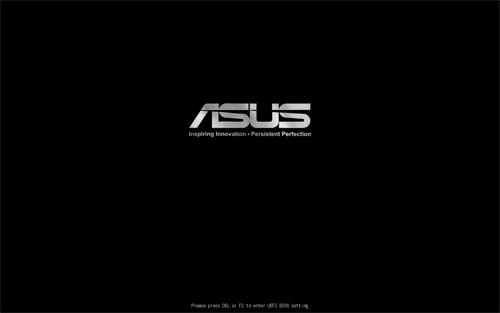
Вывод загрузочной картинки можно навсегда отключить с помощью соответствующей настройки в BIOS или временно, только для текущего старта с помощью клавиши «Tab», но появления подсказок мы так и не дождёмся, зато увидим ещё один характерный недостаток. По мере прохождения стартовой процедуры плата выведет на экран много полезной информации о названии модели, версии BIOS, названии процессора, объёме и частоте работы памяти, количестве и типе USB-устройств, а также перечень подключённых накопителей. Однако реальную частоту работы процессора узнать невозможно, плата сообщает лишь номинальную. На самом же деле, его частота будет выше не только при разгоне, но даже при работе в штатном режиме, поскольку под нагрузкой её будет увеличивать технология «Intel Turbo Boost». Этот недостаток тем более досаден, поскольку мы знаем, что платы компании ASUSTeK, которые относятся к серии «ROG», умеют верно определять не только номинальную, но и реальную частоту работы процессора.
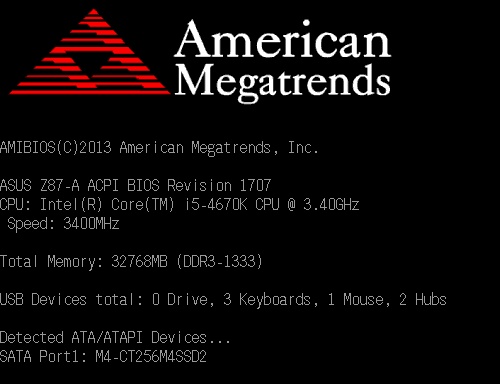
Современные материнские платы стартуют очень быстро, но это достоинство у плат компании ASUSTeK превратилось в очередной недостаток. Только при первом запуске используется такая скорость старта, что у пользователя остаётся возможность войти в BIOS, но последующие перезагрузки происходят настолько быстро, что сделать это уже очень затруднительно и получится далеко не с первой попытки. Можно воспользоваться кнопкой «DirectKey», но она не слишком удобна, поскольку вместо перезагрузки с последующим немедленным входом в BIOS сначала выключает систему, после чего её надо опять включить и лишь тогда «автоматически» окажешься в BIOS. Вместо кнопки можно использовать утилиту «Asus Boot Setting», к её функциональности подобных замечаний нет, но ведь программу нужно предварительно установить, кроме того, она подойдёт только пользователям операционных систем Microsoft Windows. Так что на этапе настройки проще всего вообще обойтись без кнопок и утилит, достаточно отключить в разделе «Boot» параметр «Fast Boot», который работает по умолчанию, чтобы избавить себя от лишних сложностей со входом в BIOS.
После загрузки операционной системы может показаться, что плата обеспечивает штатные условия работы процессора, но это не так. Если вручную включить все процессорные энергосберегающие технологии Intel в подразделе «CPU Configuration» раздела «Advanced» BIOS, то система станет заметно экономичнее. Этот недостаток обнаруживается на любых LGA1150-платах всех производителей, но помимо него у плат компании ASUSTeK есть ещё один минус. При высокой нагрузке они будут сбрасывать коэффициент умножения процессора до номинального, хотя в штатном режиме частота должна быть выше паспортной благодаря технологии «Intel Turbo Boost». Чтобы избежать падения частоты, необходимо повысить допустимые пределы потребления процессора в BIOS. У плат Asus эти опции находятся в подразделе «CPU Power Management» раздела «Ai Tweaker».
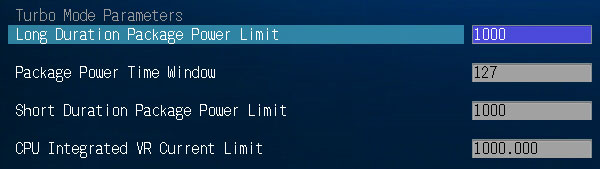
Интересно, что при разгоне процессора самостоятельно увеличивать эти цифры не обязательно, плата автоматически поднимет их до необходимого уровня, чтобы процессор не сбрасывал множитель ниже заданного. Тем более странно, что при этом плата не в состоянии обеспечить работоспособность процессора на номинальных частотах. Впрочем, этот недостаток проявится только при очень высоких нагрузках, в обычных приложениях или играх падение скорости практически незаметно.
Как и другие модели компании ASUSTeK, плата даёт возможность воспользоваться функцией «Asus MultiCore Enhancement», которая при любом уровне нагрузки позволит увеличивать коэффициент умножения процессора до максимального значения, предусмотренного технологией «Intel Turbo Boost» лишь для однопоточной нагрузки. Изначально для параметра установлено значение «Auto», но он не функционирует, а чтобы его включить, необходимо для опции «Ai Overclock Tuner» задать значения «Manual» или «X.M.P.». Для достижения более существенных результатов предлагается использовать параметр «OC Tuner». При выборе значения «Ratio Only» разгон осуществляется повышением коэффициента умножения процессора, а при значении «BCLK First» помимо изменения множителя увеличивается базовая частота. Однако любые способы автоматического разгона неидеальны, на любых материнских платах, поэтому мы обычно не рекомендуем их использовать. При кропотливом подборе наиболее оптимальных значений параметров, влияющих на разгон, мы всегда получаем результат намного лучше. Либо итоговые значения окажутся выше, либо сравнимые, но при более низком энергопотреблении и тепловыделении.
Наиболее рациональным является разгон процессора без повышения на нём напряжения, но на плате Asus нельзя просто увеличить коэффициент умножения процессора и больше ничего не менять. В этом случае напряжение на процессорных ядрах будет автоматически увеличиваться платой, а интегрированный в процессор преобразователь напряжения тут же обнаружит повышение и самостоятельно начнёт ещё больше задирать напряжение под нагрузкой. Всё это, скорее всего, приведёт к перегреву и уж точно к бесполезной трате энергии и никакого энергоэффективного разгона у нас не получится. Чтобы избежать автоматического повышения напряжения платой при разгоне процессора, необходимо перевести параметр «CPU Core Voltage» в ручной режим, но больше ничего не трогать. В этом случае напряжение не увеличивается платой, а потому не завышается и интегрированным в процессоры Haswell преобразователем.

На всякий случай можно ещё отключить технологию противодействия падению напряжения на процессоре под нагрузкой «CPU Load-Line Calibration» и параметр «Internal PLL Overvoltage». Они могут понадобиться только при очень высоком разгоне, а при обычном не нужны.
Только разгон без увеличения напряжения может быть энергоэффективным. Он заметно повысит производительность, ускорит вычисления и при этом суммарные затраты энергии, несмотря на рост энергопотребления в единицу времени, даже сократятся, поскольку за счёт ускорения расчётов снизится количество электрической энергии, необходимой для проведения одного и того же объёма вычислений. Только такой разгон минимально скажется на загрязнении окружающей среды, не окажет негативного влияния на экологию, что давным-давно было убедительно доказано в статье «Энергопотребление разогнанных процессоров». Однако во время тестов материнских плат перед нами стоит иная задача. Необходимо обеспечить предельно возможную и максимально разнообразную нагрузку, проверить платы при работе в самых разных режимах, именно поэтому мы используем не оптимальный способ разгона, а тот, который позволяет добиться наивысших результатов. Для тестов материнских плат, чем выше частота и напряжение, тем лучше, ведь тем больше нагрузка на плату. Только при работе в экстремальных, близких к предельным условиях можно проще и быстрее выявить проблемы, обнаружить ошибки и недоработки.
Ранее мы всегда повышали напряжение в режиме «Offset», плюс для LGA1150-процессоров стал доступен схожий по принципу действия адаптивный или интерполяционный режим, однако для процессоров Haswell оба варианта оказались неприемлемы. Как вы уже знаете, при добавлении любого, даже самого небольшого значения к штатному напряжению, интегрированный в эти процессоры стабилизатор тут же замечает изменения и при появлении нагрузки начинает ещё больше напряжение увеличивать. Всё это закономерно приводит к повышению тепловыделения, температуры, а в результате такой способ разгона оказывается неприменим из-за перегрева. Чтобы избежать этого негативного эффекта, приходится разгонять процессоры Haswell при постоянном, неизменном и фиксированном напряжении. Именно по этой причине мы во время тестирования материнских плат мы разгоняем процессор до 4,5 ГГц при фиксации напряжения на ядрах на уровне 1,150 В с одновременным использованием для модулей памяти параметров, записанных в профиле «X.M.P.».
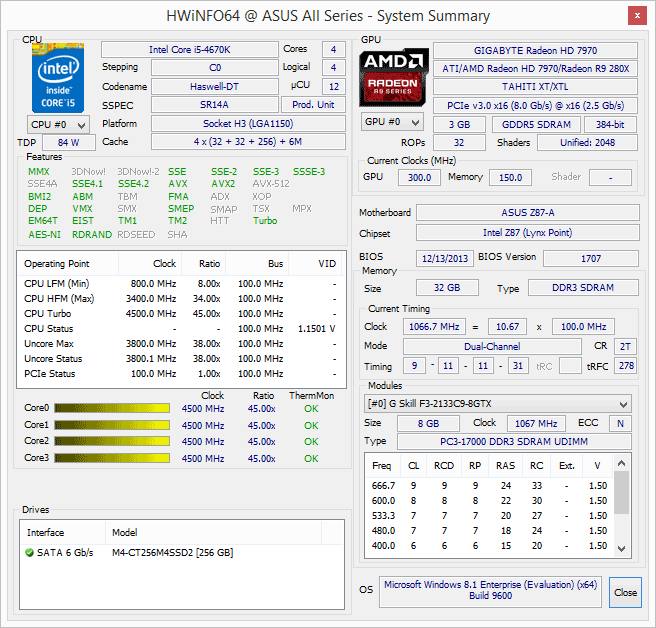
Конечно, при разгоне с фиксацией напряжения на процессорных ядрах частично прекращают работу энергосберегающие технологии, коэффициент умножения процессора в покое падает, но напряжение уже не снижается и остаётся излишне высоким. Нам приходится успокаивать себя, что это ненадолго, лишь по необходимости и только на время тестов и, кроме того, это почти не сказывается на энергопотреблении системы в покое.
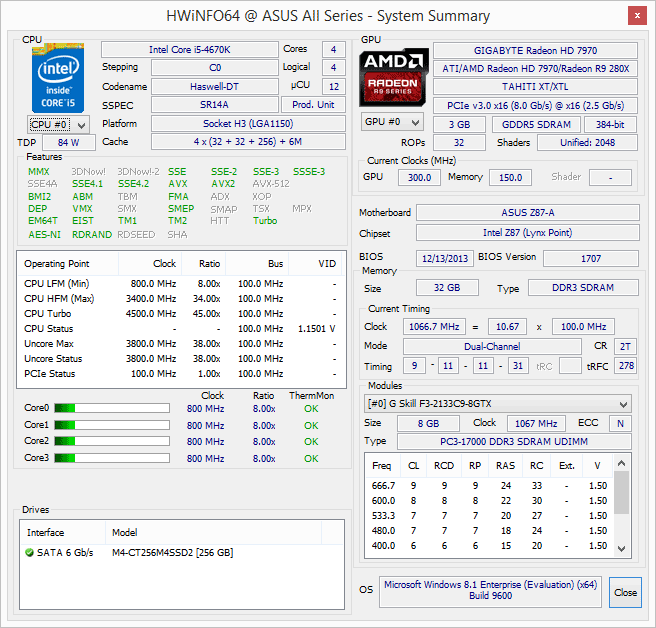
Кстати, ранее мы опубликовали статью «LGA1150-процессоры Haswell — правильная работа в штатном режиме и методы разгона». Этот материал предназначен для того, чтобы объяснить новым пользователям платформы LGA1150 основные принципы подбора оптимальных параметров для работы в номинальном режиме и для разгона процессоров Haswell на материнских платах различных производителей. Там вы найдёте иллюстрированные рекомендации по включению энергосберегающих технологий Intel и повышению допустимых пределов потребления процессоров, как разгонять их с увеличением напряжения на ядрах и без того.
Сравнение производительности
Сравнение материнских плат по скорости мы традиционно проводим в двух режимах: когда система работает в номинальных условиях, а также при разгоне процессора и памяти. Первый вариант интересен с той точки зрения, что позволяет выяснить, насколько удачно материнские платы работают с параметрами по умолчанию. Известно, что значительная часть пользователей не занимается тонкой настройкой системы, они лишь устанавливают в BIOS стандартные значения параметров, которые оптимальными не являются, а больше ничего не меняют. Вот и мы проводили проверку, обычно почти никак не вмешиваясь в заданные платами по умолчанию настройки. К сожалению, для большинства LGA1150-плат этот вариант тестирования оказался непосильным, поскольку для многих моделей потребовалась та или иная коррекция значений. В результате мы были вынуждены публиковать длинный перечень изменений, внесённых нами в настройки тех или иных моделей, а сам смысл тестирования в таком режиме оказался утерян. Вместо того, чтобы увидеть, какие показатели платы обеспечат с настройками по умолчанию, мы демонстрировали почти одинаковые результаты нашей коррекции.
В новой серии обзоров LGA1150-плат мы решили вернуть информативность тестам со стандартными настройками. Больше мы ничего не меняем и ничего не корректируем. Какие значения параметров плата устанавливает с настройками по умолчанию, с теми она и тестируется, даже если они существенно отличаются от номинальных. Исключение было сделано лишь для модели Gigabyte GA-Z87-HD3, которая помимо стандартного режима дополнительно была протестирована при отключении интегрированной графики, а полученные результаты обозначены на диаграммах «GFX off». При этом нужно понимать, что это очень плохо, когда какая-то модель медленнее, чем все остальные, но равным образом никуда не годится, если плата быстрее всех соперниц. В данном случае это не значит, что она лучше других, а означает только то, что штатный режим работы платой не соблюдается. Только средние, близкие к большинству результаты допустимы и желательны, поскольку общеизвестно, что родственные модели при работе в равных условиях демонстрируют почти одинаковый уровень скорости. В связи с этим мы даже раздумывали над тем, чтобы отказаться от обозначения лучших результатов на диаграммах, но потом оставили традиционную сортировку по мере убывания производительности, а показатели модели Asus Z87-A для наглядности выделены цветом.
В тесте для измерения скорости фотореалистичного трёхмерного рендеринга Cinebench 15 мы пятикратно проводим процессорные тесты и усредняем полученные результаты.
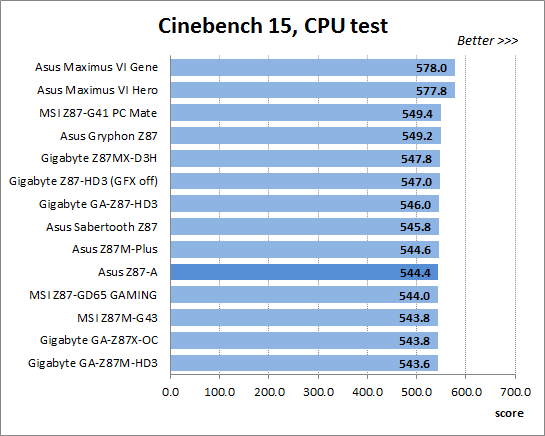
Утилита Fritz Chess Benchmark используется в тестах уже очень давно и отлично себя зарекомендовала. Она выдаёт хорошо повторяющиеся результаты, производительность отлично масштабируется в зависимости от количества используемых вычислительных потоков.
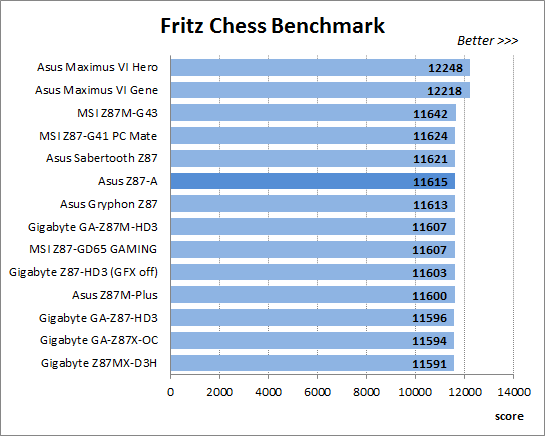
Тест x264 FHD Benchmark v1.0.1 (64bit) позволяет оценить производительность системы в скорости кодирования видео по сравнению с имеющимися в базе результатами. Оригинальная версия программы с кодером версии r2106 позволяет применять для кодирования процессорные инструкции AVX, мы же заменили исполняемые библиотеки на версию r2334, чтобы получить возможность использовать новые инструкции AVX2, появившиеся у процессоров Haswell. Усреднённые результаты пяти проходов представлены на диаграмме.
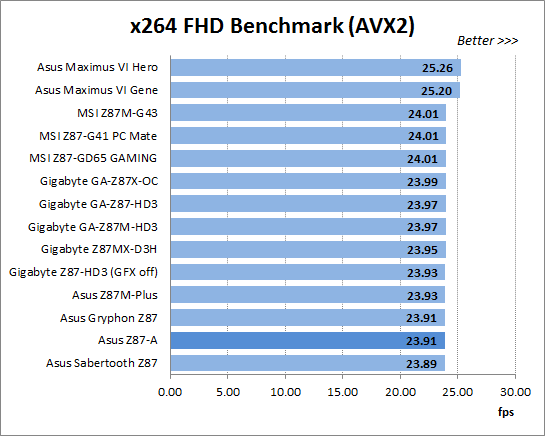
Измерение производительности в Adobe Photoshop CC мы проводим с использованием собственного теста, представляющего собой творчески переработанный Retouch Artists Photoshop Speed Test, включающий типичную обработку четырёх 24-мегапиксельных изображений, сделанных цифровой камерой.
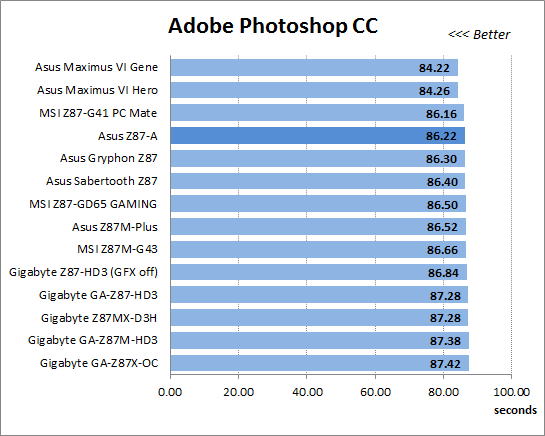
Производительность процессоров при криптографической нагрузке измеряется встроенным тестом популярной утилиты TrueCrypt, использующим «тройное» шифрование AES-Twofish-Serpent с размером буфера 500 МБ. Следует отметить, что данная программа не только способна эффективно загружать работой любое количество ядер, но и поддерживает специализированный набор инструкций AES.
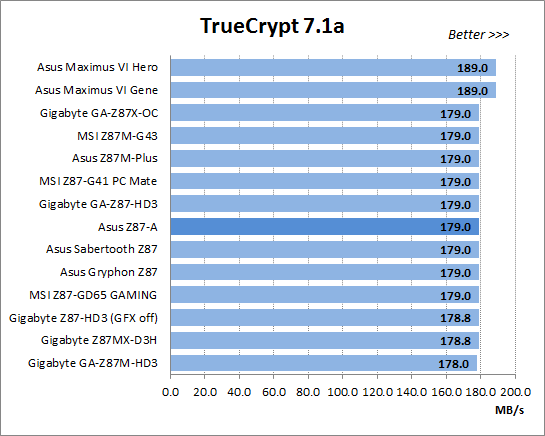
Компьютерная игра Metro: Last Light очень красива, но сильно зависит от производительности видеокарты. Нам пришлось использовать средние настройки качества «Medium Quality», чтобы сохранить играбельность при разрешении экрана 1920x1080. На диаграмме представлены результаты пятикратного прохождения встроенного теста.
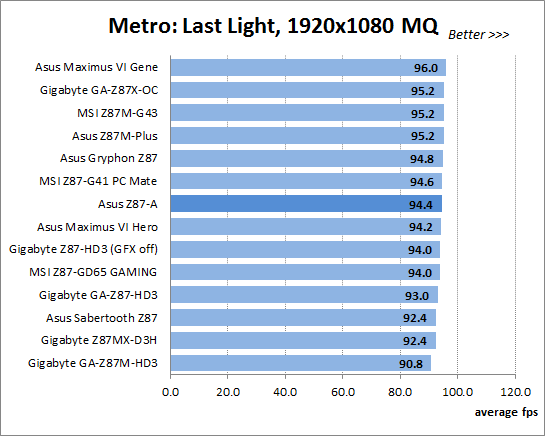
Гонки F1 2013 намного менее требовательны к графической подсистеме компьютера. При разрешении 1920x1080 мы установили на максимум все настройки, выбрав режим «Ultra High Quality», а дополнительно включили все доступные функции улучшения качества изображения. Встроенный в игру тест проводится пятикратно, а результаты усредняются.

В большинстве тестов обе платы серии «ROG» компании ASUSTeK заметно опережают своих соперниц — это однозначно говорит о том, что номинальный режим работы системы ими не соблюдается, эти платы самовольно завышают частоту процессора на 200 МГц при многопоточных нагрузках. Крайне важно заметить, что при включении параметров, меняющих штатные правила работы технологии «Intel Turbo Boost» в BIOS большинства других моделей, можно получить точно такие же результаты, а возможности опции «K OC» на платах Gigabyte позволяют добиваться даже более высоких показателей в отдельных тестах. Запустить такой же режим работы на других платах при необходимости очень просто, а вот с отключением его на моделях серии «ROG» могут возникнуть нешуточные затруднения, а потому такое поведение плат приходится рассматривать в качестве особенно неприятного недостатка. Что касается платы Asus Z87-A, то она демонстрирует нормальную производительность, мало отличающуюся от других родственных моделей.
Теперь посмотрим, какие результаты продемонстрируют системы при повышении частот работы процессора и памяти. На всех платах были достигнуты одинаковые показатели — процессор был разогнан до частоты 4,5 ГГц при фиксации напряжения на ядрах на уровне 1,150 В, а частота работы памяти поднята до 2133 МГц при таймингах 9-11-11-31-2N согласно профилю «X.M.P.». Нужно только уточнить, что плата Gigabyte GA-Z87-HD3 работала недостаточно стабильно в этих условиях, а модель Gigabyte GA-Z87M-HD3 вообще фактически неработоспособна с такими настройками.
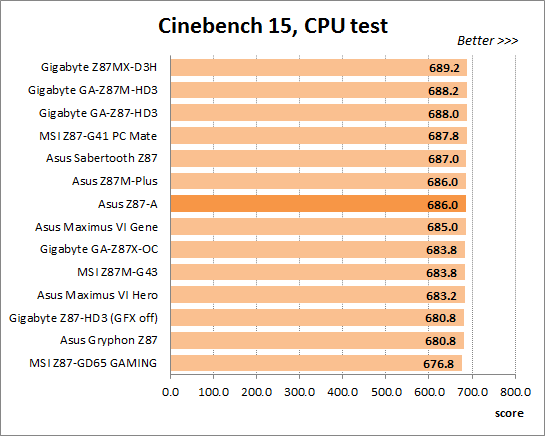
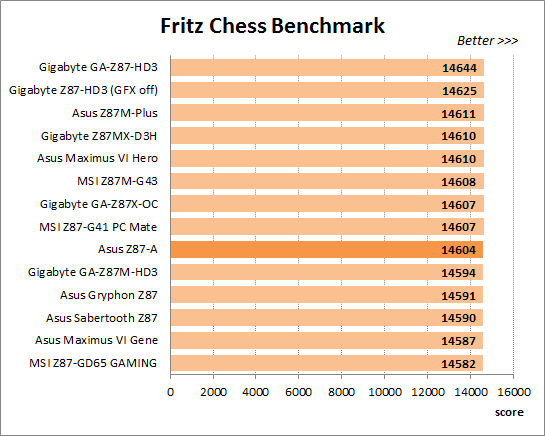
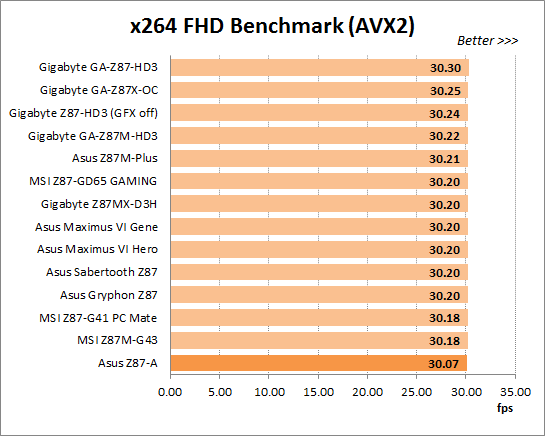
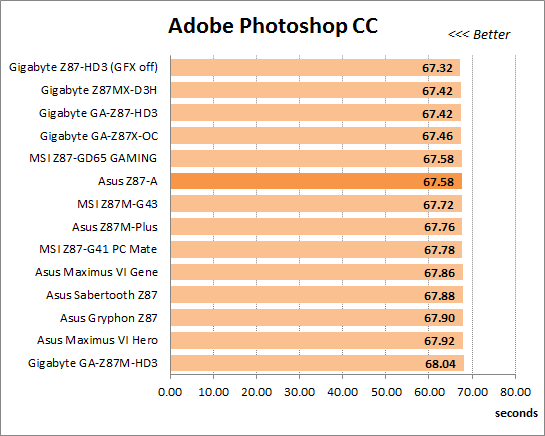
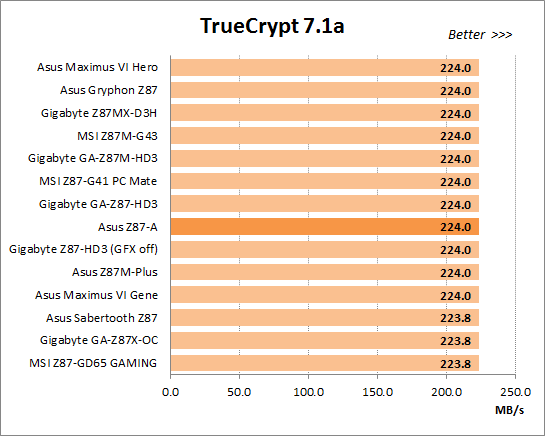
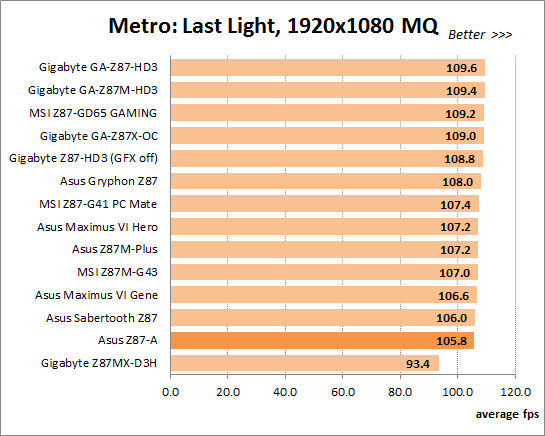
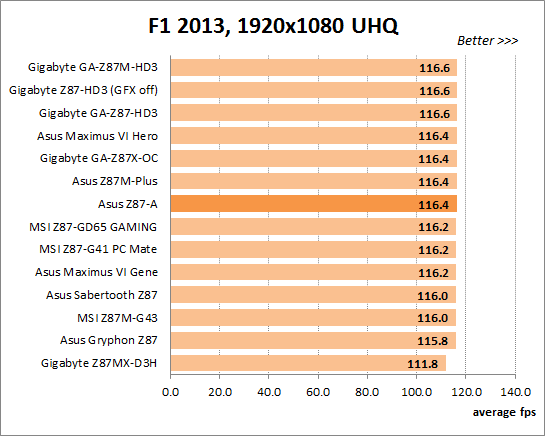
При разгоне процессора и повышении частоты работы памяти производительность материнских плат оказалась почти одинакова, чего и следовало ожидать. Жаль, что аналогичной ситуации мы не увидели при сравнении плат со стандартными настройками. В зависимости от тестового приложения, платы периодически меняются местами, но разница в скорости невелика, лишь модель Gigabyte GA-Z87MX-D3H, вероятно из-за ошибки в прошивке, провалилась в обоих игровых тестах. Может показаться, что плата Asus Z87-A провалила тест в программе x264 FHD Benchmark v1.0.1 (64bit), поскольку по скорости кодирования видео она оказалась на последнем месте. Впечатление обманчиво, отставание невелико, кстати, такой же не слишком высокий, но слабо отличающийся от других результат был получен в этом тесте при проверке в номинальном режиме работы. А вот в игре Metro: Last Light скорость действительно слишком мала, причём предпосылок для этого не находится, при проверке в штатном режиме работы производительность системы в этой игре была нормальной.
Замеры энергопотребления
Измерение энергопотребления систем при работе в номинальном режиме и при разгоне проводится с помощью прибора Extech Power Analyzer 380803. Устройство включается перед блоком питания компьютера, то есть измеряет потребление всей системы «от розетки», за исключением монитора, но включая потери в самом блоке питания. При замере потребления в покое система бездействует, мы дожидаемся полного прекращения послестартовой деятельности и отсутствия обращений к накопителю. Как и в тестах производительности, особый дополнительный режим проверки платы Gigabyte GA-Z87-HD3 с отключённой интегрированной графикой по-прежнему обозначен «GFX off». Результаты на диаграммах отсортированы по мере роста потребления, показатели модели Asus Z87-A для наглядности выделены цветом, а первая диаграмма показывает, что с номинальными настройками плата демонстрирует уровень потребления при отсутствии нагрузки чуть ниже среднего.
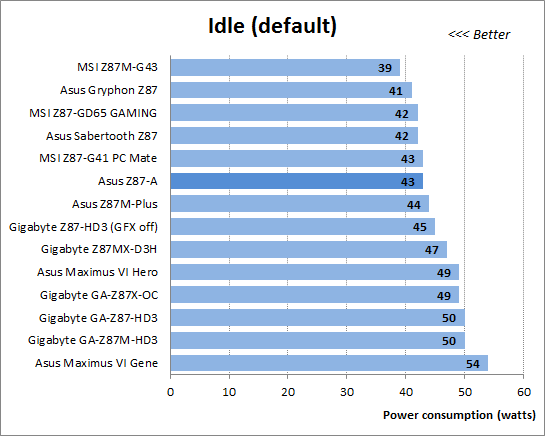
Нужно сказать, что при всех своих недостатках у процессоров Haswell есть неоспоримое достоинство в виде более низкого энергопотребления в покое по сравнению с процессорами LGA1155. К сожалению, работающие с номинальными настройками платы не дают нам возможности это увидеть, а потому мы добавили ещё одну дополнительную диаграмму с режимом, названным нами «Eco». Это тот же штатный режим работы, который платы обеспечивают с настройками по умолчанию, мы лишь вручную изменили в BIOS с «Auto» на «Enabled» значения всех имеющих отношение к процессорным энергосберегающим технологиям Intel параметров. Разница оказалась существенна, результаты улучшились, потребление систем заметно снизилось, а плата Asus Z87-A по-прежнему находится в серединке, но ближе к экономичным моделям.

На всякий случай напомним, что в тестовых системах мы устанавливаем дискретную видеокарту AMD Radeon HD 7970, если же от неё отказаться и перейти на использование интегрированного в процессоры графического ядра, то суммарное потребление обыкновенных систем может упасть даже ниже 30 Вт. Экономичность процессоров Haswell в покое сильно впечатляет и выглядит заманчиво, но очень жаль, что с настройками по умолчанию материнские платы не дают нам возможности насладиться этим достоинством, необходима ручная коррекция параметров BIOS.
Для создания нагрузки на процессор Haswell мы вернулись к утилите «LinX», которая является графической оболочкой к тесту Intel Linpack, а используемая нами модификация программы версии 0.6.4 применяет для вычислений инструкции AVX. Эта программа обеспечивает нагрузку гораздо выше типичной, но при её использовании мы ведь дополнительно не подогреваем процессор потоком горячего воздуха или открытым пламенем. Если одна программа может больше обычного загрузить работой и разогреть процессор, то вполне возможно, что сможет и другая. Именно поэтому мы проверяем стабильность работы разогнанной системы, а также создаём нагрузку на процессор во время замеров энергопотребления с помощью утилиты «LinX».
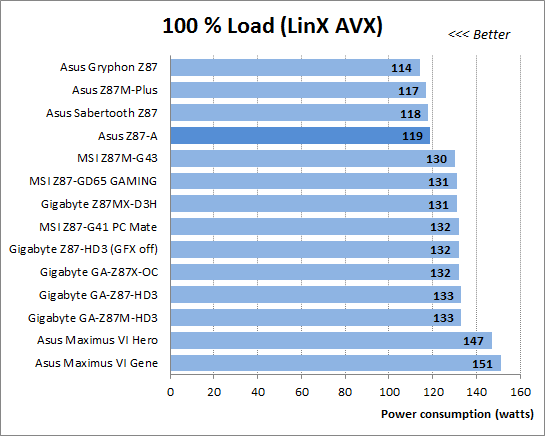
Диаграмма наглядно показывает, что с настройками по умолчанию ни одна из LGA1150-плат компании ASUSTeK не может обеспечить штатного режима работы системы. Обычные модели и платы серии «TUF» сбрасывают частоту процессора при высокой нагрузке, отчего потребляют меньше, но и работают медленней, а платы серии «ROG» её завышают, поэтому оказываются самыми расточительными. Просто позор для такой известной компании.
Цифры получились немаленькие, однако это всё же близкие к максимально достижимым показатели, результат работы специальной программы. Чтобы оценить более типичный уровень энергопотребления, мы провели замеры во время тестов производительности систем с помощью программы «Fritz». Нужно сказать, что почти не имеет значения, какую именно утилиту использовать в качестве нагрузки. Практически любая обычная программа, способная полностью загрузить работой все четыре ядра процессора, будет показывать очень близкие или даже точно такие же результаты. Так что не стоит опасаться высоких уровней энергопотребления, полученных с помощью утилиты «LinX», использующей инструкции AVX. На самом деле, типичное энергопотребление обыкновенных систем при полной загрузке процессорных ядер будет находиться в районе 100 Вт, а для отдельных особенно экономичных моделей даже заметно ниже. Впрочем, к платам компании ASUSTeK серии «ROG» сказанное не относится, они продолжают расплачиваться повышенным потреблением за выбор нестандартного режима работы.
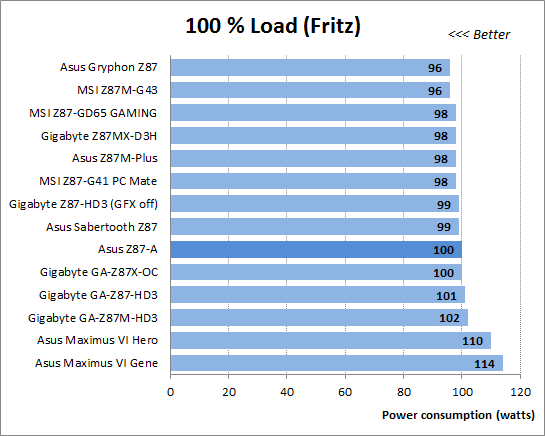
Давайте вспомним, что платы серии «ROG» из-за завышения частоты работы процессора не только потребляют больше других, они ещё и заметно опережают все другие модели в большинстве тестов производительности. Можно предположить, что повышение потребления компенсируется возросшей скоростью, но наши замеры показывают, что это не так. В зависимости от характера нагрузки цифры будут меняться, но в среднем повышение процессорной частоты на 200 МГц даёт пятипроцентный прирост скорости. Где-то превосходство будет чуть больше, где-то заметно меньше, но для вычислительных задач это примерно 5 %. При этом расход энергии возрастает сразу на 13-14 % — в два-три раза больше. Платы самостоятельно повышают частоту, но мы знаем, что любой автоматический разгон неэффективен. Чтобы обеспечить стабильность работы в нестандартных режимах, производители перестраховываются, поднимая частоту ниже, чем можно, а напряжение выше, чем необходимо во многих случаях. Если хотите продуктивного разгона — самостоятельно подбирайте оптимальные для своей системы значения параметров, а использование нестандартных режимов платами серии «ROG» — это не достоинство и даже не особенность, а недостаток, бесполезная трата энергии.
Нужно опять добавить, что для суммарной оценки уровня потребляемой системой энергии следует обязательно загрузить работой видеокарту, а итоговый результат будет зависеть от её мощности. В тестах энергопотребления мы используем лишь процессорную нагрузку, если же замерить потребление энергии при работе дискретной видеокарты AMD Radeon HD 7970 в играх, то общее энергопотребление обычной системы существенно превысит 200 Вт, приближаясь к 250 Вт при работе в номинальном режиме и превышая это значение при разгоне.
Теперь оценим энергопотребление при разгоне систем и отсутствии нагрузки.
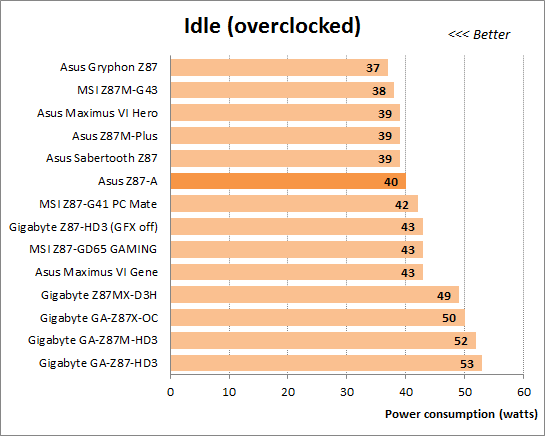
Даже при разгоне мы всегда максимально полно используем все процессорные энергосберегающие технологии, а потому расстановка остаётся примерно такой же, как была с настройками «Eco» при работе в номинальном режиме. Есть шесть экономичных моделей и к ним вполне можно отнести плату Asus Z87-A, а четыре демонстрируют среднее энергопотребление и в их число входит плата Gigabyte GA-Z87-HD3 при отключении встроенной графики. С обычными настройками любые платы компании Gigabyte тратят электричество в объёмах гораздо больше нормального. Модель Gigabyte GA-Z87X-OC стала первой LGA1150-платой, энергопотребление которой при разгоне оказалось выше, чем было в номинальном режиме. Позже к её печальной компании присоединилась маленькая плата Gigabyte GA-Z87M-HD3, причём по неэкономичности она даже опережала полноразмерную специализированную модель для разгона. Теперь же у нас есть новый антигерой расточительности — плата Gigabyte GA-Z87-HD3.
При разгоне и появлении нагрузки энергопотребление любых разогнанных систем, не только Gigabyte, уже несравнимо больше, чем в номинальном режиме работы. Сказывается как рост частоты, так и повышение напряжений. При высоких нагрузках энергопотребление плат компаний ASUSTeK и Micro-Star сближается, но все модели Gigabyte заметно расточительней остальных.
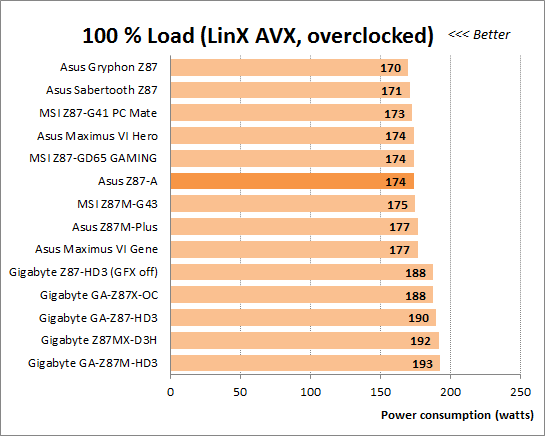
Из обзора платы Gigabyte GA-Z87MX-D3H нам известно, что в BIOS плат компании Gigabyte закралась ошибка, связанная с работой энергосберегающих технологий. Из-за этого платы выглядят гораздо хуже, чем того заслуживают. Что касается модели Asus Z87-A, то ничего не изменилось — она по-прежнему в серединке, чуть ближе к экономичным, чем к расточительным платам.
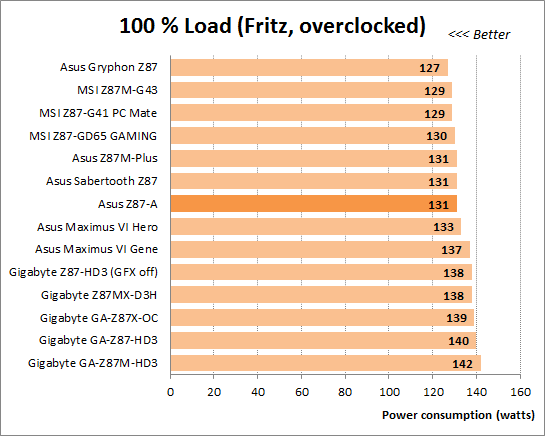
Послесловие
В паре предыдущих статей мы взяли за правило подводить краткие итоги серии обзоров LGA1150-плат. Суммарное количество протестированных нами моделей уже приближается к трём десяткам, так что наша позиция, хоть и субъективная, но основана на достаточно богатом практическом опыте. Слепо следовать нашим рекомендациям совсем не обязательно, но ознакомиться с ними и учитывать при выборе определённо полезно. В статье про плату MSI Z87-G41 PC Mate мы высказали мнение о платах компании Micro-Star, а в обзоре модели Gigabyte GA-Z87-HD3 поделились впечатлениями от плат этого производителя. Теперь же самое время сказать, что одними из лучших LGA1150-плат мы считаем модели компании ASUSTeK. Вывод может показаться странным, ведь количество недостатков у плат Asus не просто велико, а больше, чем у моделей любого другого производителя. При запуске они единственные не подсказывают горячие клавиши на стартовой картинке, а при её отключении будут врать о частоте процессора. Войти в BIOS непросто из-за включённой ускоренной загрузки, но, всё же добившись своего, вы окажетесь в малополезном стартовом разделе. При выходе из него вы увидите нерациональную структуру BIOS с целым рядом недостатков различного рода. Ни одна плата компании ASUSTeK с настройками по умолчанию не обеспечивает номинального режима работы процессора. Обычные модели и платы серии «TUF» сбрасывают частоту процессора при высокой нагрузке, а платы серии «ROG» её завышают.
Возможно, что у плат компании ASUSTeK недостатков даже больше, чем у всех других производителей вместе взятых, но никакого парадокса тут нет. Это не критические проблемы, которые мешают пользоваться платами, а не слишком значительные, хотя и очень многочисленные минусы, причём многие из них можно устранить самостоятельно. На этапе настройки можно отключить ускоренную загрузку и назначить стартовым режим «Advanced Mode» в BIOS. Можно заставить платы обеспечивать штатный режим работы процессора, впрочем, если вы собираетесь разгонять, то этот минус вообще не будет играть роли, при разгоне платы не своевольничают и уверенно держат заданную частоту. Можно даже самостоятельно переделать стартовую картинку, хотя мало кто станет тратить на это время. Речь идёт не о том, что многочисленные недостатки мешают плохим платам Asus стать хорошими, а о том, что они мешают очень хорошим платам Asus стать отличными. Удобный дизайн, качественная элементная база, широкая сервисная поддержка — это всё достоинства, а огромный ассортимент моделей поможет выбрать наиболее подходящую для вас плату компании ASUSTeK.
Самое время перейти от общих слов к конкретике и подвести итоги обзора материнской платы Asus Z87-A. Все характерные недостатки материнских плат компании ASUSTeK этой модели присущи в полной мере, кроме того, нужно учитывать пару её индивидуальных особенностей. Во-первых, нестандартный режим работы третьего разъёма PCI Express 2.0 x16, обеспечивающий максимальную скорость x2. Обычно платы дают возможность отключить пару разъёмов PCI Express 2.0 x1, что позволяет увеличить скорость до x4. Во-вторых, плата лишена полезной фирменной технологии «USB BIOS Flashback», которая позволяет обновить прошивку без полной сборки системы. Эта возможность была бы особенно полезна именно сейчас, когда вот-вот появятся обновлённые процессоры Haswell. Преимущество платы Asus Z87-A перед моделями младше заключается в том, что она полностью поддерживает все возможности набора логики Intel Z87, на котором основана. Кроме того, её достаточно мощная цифровая подсистема питания включает восемь фаз и не отличается высоким нагревом. В отличие от старших моделей, плата лишена многочисленных дополнительных контроллеров. Это ведь не только недостаток, но и достоинство. Они, конечно, расширяют способности плат, но это не всем необходимо, а цена при этом увеличивается.
«Asus Z87-A — нормальная LGA1150-плата». Это был один из предварительных вариантов названия этой статьи, но мы отказались от его использования, чтобы не тратить слов на ненужные объяснения. Разумеется, это не означает, что другие платы ненормальны, а говорит лишь о том, что это неплохая модель среднего уровня, приличная, нормальная плата. Если её возможности вас устраивают, то она вас не должна разочаровать или подвести, выбор именно этой модели будет грамотным решением.